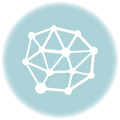Современные смартфоны способны предоставлять высокоскоростной доступ к Интернету, не уступая по скорости обычному домашнему Wi-Fi. Иногда возникает необходимость подключить компьютер к Интернету, когда рядом нет доступных Wi-Fi сетей или используется мобильный интернет с более высокой скоростью.
Для подключения компьютера к Интернету через мобильный телефон существует несколько способов. Один из них — это использование функции «персональный хотспот» (переносной точки доступа) на смартфоне. Включив эту функцию, смартфон виртуально превращается в роутер и предоставляет доступ к Интернету по Wi-Fi. Компьютер может подключиться к сети, созданной смартфоном, и использовать мобильный интернет для работы или развлечений.
Важно отметить, что использование функции «персональный хотспот» может потребовать дополнительной платы или подключения к специальному тарифу оператора связи. Поэтому перед использованием данной функции стоит уточнить информацию у своего мобильного оператора.
Еще один способ подключения компьютера к Интернету через мобильный телефон — это использование USB-кабеля. Подключив смартфон к компьютеру с помощью USB-кабеля, можно передавать интернет-сигнал напрямую, без необходимости создания Wi-Fi сети. Этот способ удобен, если рядом нет доступных Wi-Fi сетей или хочется использовать более стабильное и быстрое подключение. Достаточно просто подключить смартфон к компьютеру, активировать мобильный интернет и начать пользоваться!
В данной статье мы рассмотрели два основных способа подключения компьютера к Интернету через мобильный телефон. Выберите подходящий способ в зависимости от ваших потребностей и возможностей.
Подключение интернета с телефона на компьютер
В современном мире мобильные устройства, такие как телефоны, предоставляют возможность подключить компьютер к Интернету через сотовую сеть. Это особенно полезно в тех случаях, когда вы находитесь вне зоны покрытия Wi-Fi или у вас нет доступа к проводному Интернету.
Для подключения интернета с вашего телефона на компьютер, вам понадобится активный мобильный интернет-план и кабель USB, который подходит для подключения вашего телефона к компьютеру. Вот шаги, которые нужно выполнить:
- Убедитесь, что у вас активирован мобильный интернет-план и что у вас достаточно передачи данных. Если необходимо, свяжитесь с вашим оператором связи.
- Подключите свой телефон к компьютеру с помощью кабеля USB. Обычно он идет в комплекте с телефоном, но в случае его отсутствия вы можете приобрести его отдельно.
- На телефоне откройте настройки и найдите раздел «Интернет-и-сеть» или «Сеть и подключения». В этом разделе вы должны найти опцию «Тетеринг» или «Мобильный Hotspot».
- Включите функцию «Тетеринг» или «Мобильный Hotspot». Возможно, вам придется указать пароль для подключения к сети.
- На вашем компьютере откройте меню сетевых подключений и найдите новое сетевое подключение. Обычно это называется «Мобильное подключение» или «Тетеринг».
- Выберите новое сетевое подключение и подключитесь к нему, используя пароль, который вы указали на своем телефоне.
После завершения этих шагов ваш компьютер будет подключен к интернету через ваш телефон. Обратите внимание, что использование мобильной сети для подключения к интернету может снизить скорость передачи данных и может повлечь дополнительные затраты на вашем мобильном интернет-плане. Убедитесь, что вы ознакомились с тарифами и условиями использования вашего мобильного интернет-плана.
Теперь вы знаете, как подключить интернет с телефона на компьютер. Это может быть полезным во многих ситуациях и поможет вам оставаться на связи, даже когда Wi-Fi недоступен.
Способы подключения
Существует несколько способов подключения компьютера к Интернету через мобильный телефон:
1. Подключение через USB-кабель:
Этот способ требует наличия USB-кабеля, который можно подключить к компьютеру и мобильному телефону. После подключения необходимо настроить телефон в качестве модема и выбрать тип подключения (обычно 3G/4G). Затем компьютер будет использовать интернет-соединение телефона.
2. Подключение через Wi-Fi:
Многие современные мобильные телефоны имеют функцию точки доступа Wi-Fi, которая позволяет создавать беспроводную сеть. Чтобы подключить компьютер к Интернету через телефон, необходимо включить эту функцию и настроить пароль для безопасности. Затем на компьютере нужно выбрать безопасную сеть Wi-Fi и ввести пароль. После этого компьютер будет подключен к Интернету через телефон.
3. Подключение через Bluetooth:
Если у компьютера есть функция Bluetooth, можно подключить его к мобильному телефону через этот интерфейс. Перед подключением необходимо установить пару между устройствами. После успешного соединения можно настроить телефон в качестве модема и использовать интернет на компьютере через Bluetooth.
Остроумное замечание: При использовании мобильного телефона в качестве источника Интернета следует учесть, что ограниченный трафик может быстро быть исчерпан, поэтому рекомендуется смотреть видео и загружать большие файлы с осторожностью.
Подключение через USB-кабель
Если у вас есть USB-кабель, вы можете легко подключить ваш компьютер к Интернету, используя свой мобильный телефон в качестве модема.
Чтобы начать, вам понадобится специальное программное обеспечение, обычно называемое драйвером USB-модема. Это программное обеспечение должно быть уже установлено на вашем компьютере, поэтому проверьте его наличие или загрузите соответствующий файл установки с официального сайта производителя вашего телефона.
После установки драйвера, следуйте этим шагам:
- Соедините свой телефон и компьютер с помощью USB-кабеля.
- На вашем телефоне откройте настройки USB-соединения.
- Выберите опцию «Использовать в качестве модема» или другое подобное значение.
- На вашем компьютере откройте «Центр управления сетями и общим доступом».
- Нажмите на «Создать новое соединение» и выберите «Подключение к Интернету».
- Выберите «Подключение вручную» и нажмите «Далее».
- Выберите «Использовать модем для подключения к Интернету» и нажмите «Далее».
- Выберите свой телефон в списке доступных модемов и нажмите «Далее».
- Введите имя пользователя и пароль, если они требуются вашим оператором связи, и нажмите «Готово».
Теперь вы должны быть подключены к Интернету через ваш мобильный телефон. Убедитесь, что ваш телефон остается подключенным во время использования интернета на компьютере.
Подключение через Wi-Fi
Если у вас есть Wi-Fi на вашем мобильном телефоне, вы можете подключиться к интернету на своем компьютере через Wi-Fi сеть.
Для этого вам понадобится следовать нескольким простым шагам:
- На вашем компьютере откройте настройки Wi-Fi (обычно это можно сделать через значок Wi-Fi в правом нижнем углу экрана).
- В открывшемся меню найдите доступные Wi-Fi сети и выберите ту, которую вы хотите использовать (название сети должно соответствовать имени вашего мобильного телефона).
- После выбора сети вам может потребоваться ввести пароль для подключения (пароль должен быть указан в настройках Wi-Fi на вашем мобильном телефоне).
- После успешного подключения к Wi-Fi сети, вы сможете использовать интернет на вашем компьютере через мобильный телефон.
Помните, что использование Wi-Fi для подключения к интернету может быть ограничено вашим тарифным планом или мобильным оператором. Убедитесь, что у вас достаточно интернет-трафика или проконсультируйтесь со своим оператором перед использованием данного метода.
Подключение через Bluetooth
Если ваш компьютер и мобильный телефон поддерживают технологию Bluetooth, вы можете подключить их друг к другу для обмена данными и передачи интернета.
- На компьютере откройте настройки Bluetooth и включите его.
- На мобильном телефоне также включите Bluetooth и установите его в режим «Обнаружимости».
- На компьютере найдите свой мобильный телефон в списке устройств Bluetooth и установите с ним соединение.
- После успешного подключения, вы можете настроить общую сетевую точку доступа на мобильном телефоне.
- На компьютере выберите беспроводную сеть, созданную мобильным телефоном, и введите пароль для подключения.
Теперь ваш компьютер будет подключен к интернету через мобильный телефон посредством Bluetooth.
Настройка подключения
Следующие шаги позволят вам настроить подключение компьютера к Интернету через мобильный телефон:
- Убедитесь, что ваш мобильный телефон подключен к Интернету. Для этого проверьте наличие сигнала и настройки мобильного интернета.
- Подготовьте телефон к раздаче интернета. Для этого найдите в настройках телефона раздел «Точка доступа» или «Мобильный хотспот». В этом разделе активируйте функцию раздачи интернета.
- На компьютере откройте раздел «Параметры сети» или «Сетевые настройки». В меню выберите пункт «Wi-Fi» или «Беспроводная сеть».
- Выберите доступную сеть Wi-Fi, созданную вашим мобильным телефоном.
- Если необходимо, введите пароль для подключения к сети Wi-Fi.
- После успешного подключения, на вашем компьютере будет доступ к Интернету через мобильный телефон.
Помните, что в некоторых мобильных телефонах и операционных системах названия и расположение настроек могут незначительно отличаться. В случае затруднений, обратитесь к инструкции к вашему телефону или посмотрите на официальном сайте производителя.
Проверка настроек сети
Перед тем, как подключать компьютер к Интернету через мобильный телефон, необходимо убедиться, что настройки сети верны. В случае неправильных настроек, подключение может быть проблематичным или совсем невозможным.
Чтобы проверить настройки сети, выполните следующие шаги:
- Убедитесь в наличии активной сети на вашем мобильном телефоне. Перейдите в настройки телефона и найдите раздел «Сеть» или «Подключение к Интернету». Если у вас есть активная сеть, это будет отражено на экране.
- Проверьте правильность настроек точки доступа. Вернитесь в настройки сети на вашем мобильном телефоне и найдите раздел «Точка доступа» или «Мобильный точка доступа». Убедитесь, что настройки соответствуют вашему оператору связи. Обычно оператор предоставляет информацию о настройках на своем веб-сайте или в службе поддержки.
- Проверьте наличие активного подключения к Интернету на компьютере. Для этого откройте браузер на компьютере и попробуйте открыть любую веб-страницу. Если страница загружается, значит у вас есть активное подключение к Интернету.
Если после выполнения всех этих шагов проблемы с подключением остаются, рекомендуется обратиться в службу поддержки своего оператора связи для дальнейшей помощи.
Включение режима раздачи интернета на телефоне
Шаг 1: Откройте меню на вашем смартфоне и найдите раздел «Настройки».
Шаг 2: В разделе «Настройки» найдите пункт «Беспроводные сети и сети» или «Сеть и интернет».
Шаг 3: Внутри раздела «Беспроводные сети и сети» найдите опцию «Точка доступа и модем» или «Раздача мобильного интернета».
Шаг 4: В открывшейся странице выберите пункт «Точка доступа Wi-Fi» или «Раздача Wi-Fi».
Шаг 5: Нажмите на кнопку «Включить» или «Активировать», чтобы включить режим раздачи Wi-Fi на вашем телефоне.
Шаг 6: Создайте уникальное имя (SSID) и пароль для вашей точки доступа Wi-Fi. Убедитесь, что пароль достаточно сложный, чтобы обеспечить безопасность вашей сети.
Шаг 7: Подключите ваш компьютер или другое устройство к созданному Wi-Fi-соединению, используя имя сети (SSID) и пароль, указанные в предыдущем шаге.
Теперь ваш компьютер подключен к интернету через мобильный телефон! Вы можете использовать это соединение для браузинга в Интернете, обмена файлами и других целей.
Установка пароля на доступ к Wi-Fi
Для обеспечения безопасности вашей Wi-Fi сети необходимо установить пароль, чтобы предотвратить несанкционированный доступ к вашему интернету и защитить ваши данные. Вот пошаговая инструкция о том, как установить пароль на доступ к Wi-Fi:
- Подключитесь к роутеру Wi-Fi с помощью компьютера или ноутбука, введя IP-адрес роутера в адресную строку браузера.
- Введите имя пользователя и пароль, предоставленные вашим интернет-провайдером или указанные в документации к роутеру.
- Найдите в настройках роутера раздел «Настройки безопасности» или «Wi-Fi Security».
- Выберите тип безопасности, который наиболее подходит для ваших потребностей. Рекомендуется выбрать WPA2-PSK (или WPA3-PSK, если ваш роутер поддерживает этот стандарт).
- Введите пароль в поле «Пароль» или «Passphrase». Пароль должен быть достаточно сложным, состоять из комбинации букв, цифр и специальных символов.
- Сохраните изменения и перезапустите роутер, чтобы новые настройки вступили в силу.
Теперь ваша Wi-Fi сеть защищена паролем, и только вы можете предоставить доступ к ней. Не забудьте поделиться паролем только с доверенными людьми и регулярно менять его для обеспечения дополнительной безопасности.
Работа с подключением
После того, как вы установили соединение между телефоном и компьютером, необходимо приступить к настройке подключения к интернету. В этом разделе мы рассмотрим несколько распространенных способов подключения и настройки соединения.
1. Wi-Fi тethering — это один из самых удобных способов подключить компьютер к интернету через мобильный телефон. Для этого вам потребуется настроить точку доступа Wi-Fi на вашем телефоне. Перейдите в настройки телефона, найдите раздел «Настройки точки доступа Wi-Fi» и включите функцию «Раздача Wi-Fi». Затем выберите имя сети и установите пароль. Включите Wi-Fi на компьютере и найдите имя сети вашего телефона в списке доступных сетей. Подключитесь к ней, введите пароль и вы будете подключены к интернету.
2. USB-подключение — другой способ подключить компьютер к интернету через мобильный телефон. Подключите ваш телефон к компьютеру с помощью USB-кабеля. На телефоне появится всплывающее окно с вариантами подключения. Выберите «USB-подключение к компьютеру». На компьютере установится драйвер для вашего телефона и интернет-подключение будет автоматически настроено.
3. Bluetooth-подключение — третий способ подключения. Убедитесь, что на вашем телефоне включен Bluetooth. Затем на компьютере перейдите в настройки Bluetooth и включите его. Сопряжение устройств происходит с помощью специального PIN-кода, который нужно ввести как на телефоне, так и на компьютере. После успешного сопряжения выберите на компьютере ваш телефон в списке доступных устройств и установите подключение. Затем настройте Bluetooth-подключение в настройках телефона и вы сможете использовать интернет с вашего телефона на компьютере.
В зависимости от операционной системы вашего компьютера и телефона, процесс настройки подключения может незначительно отличаться. Если вы столкнулись с проблемами, рекомендуется обратиться к документации по вашему телефону или операционной системе.
Не забудьте отключить подключение после использования, чтобы не тратить дополнительные данные и сохранить заряд батареи.
Проверка скорости интернета
Как быстро работает ваш интернет? Чтобы узнать точную скорость вашей сети, вы можете выполнить проверку скорости интернета. Для этого существуют специальные онлайн-сервисы, которые помогут вам оценить работу вашего подключения.
Существует несколько популярных сервисов, которые предоставляют такую возможность. Один из них – Speedtest.net. Для проведения проверки вам необходимо зайти на сайт и нажать кнопку «Начать тест». Сервис сам определит ваше местоположение и подключится к ближайшему серверу для выполнения проверки скорости загрузки и отдачи данных.
После нажатия кнопки «Начать тест», сервис начнет измерять скорость загрузки данных с сервера на ваш компьютер, а также скорость отдачи данных с вашего компьютера на сервер. По окончании проверки, сервис покажет вам результаты в виде графиков и числовых значений.
Обычно результаты проверки скорости интернета включают в себя следующие параметры:
- Скорость загрузки данных (Download speed) — это скорость, с которой ваш компьютер получает данные из интернета;
- Скорость отдачи данных (Upload speed) — это скорость, с которой ваш компьютер отправляет данные в интернет;
- Задержка (Ping) — это время, за которое данные проходят от вашего компьютера до сервера и обратно. Чем ниже значение, тем лучше.
Проведение регулярных тестов скорости интернета поможет вам контролировать качество подключения и обнаруживать возможные проблемы с вашим провайдером. Если полученные результаты не соответствуют ожиданиям, вы можете обратиться в службу поддержки своего провайдера для решения проблемы.